郎彪竞·2025-06-23 14:22:27阅读10分钟已读19次
1、在Excel中调整文字方向可以通过“设置单元格格式”中的对齐方式轻松实现;2、掌握这一技巧有助于提升表格排版的美观性和数据展示的清晰度;3、除此之外,借助简道云零代码开发平台(官网地址:https://s.fanruan.com/prtb3;)还能更高效地管理和定制表单及报表。 以“设置单元格格式”改变文字方向为例,只需选中目标单元格,右键点击并选择“设置单元格格式”,在弹出的窗口中切换到“对齐”选项卡,通过“方向”中的角度调节即可快速完成横向、纵向或任意角度的文字排列。这一功能特别适合制作复杂报表或需要提升视觉效果的数据展示场景。
《excel文字方向》
一、EXCEL文字方向调整的方法
在日常数据整理与报表编制过程中,调整Excel中文字方向不仅可以增强可读性,还能有效利用空间。以下是常见的Excel文字方向调整方法:
方法操作步骤适用场景设置单元格格式1.选中目标单元格2.右键选择“设置单元格格式”3.切换到“对齐”4.在“方向”区域调节角度数据标题、复杂表头工具栏快捷按钮1.选中目标区域2.点击菜单栏“开始”-“对齐方式”-“方向”按钮3.选择所需文本方向快速批量调整合并与居中功能1.合并多行/列2.在合并后的单元格中修改对齐和方向制作大标题、副标题等
这些方法可以灵活应对不同类型的数据展示需求。例如,竖排显示字段名时可充分利用有限的列宽,使整个表格更加紧凑美观。
二、EXCEL文字方向调整的实际应用场景与优势
Excel文字方向功能不仅仅是美化工具,它还直接关系到信息传达的效率。主要应用场景包括:
复杂报表和交叉分析:如财务报表、多维度交叉统计时,纵向排列字段名,可显著减少横向空间占用。
数据可视化辅助:图形化展示数据时,配合斜体/竖排标签,使得图表内容更加直观易懂。
多语言文档处理:部分亚洲语言(如中文日文)竖排显示更便于阅读。
优势总结
提升表头识别速度
增强视觉冲击力
有利于打印输出后的纸张利用
三、简道云零代码开发平台如何优化Excel相关流程
随着企业数字化转型,对灵活高效的数据处理需求越来越强烈。简道云零代码开发平台(https://s.fanruan.com/prtb3;)为用户提供了远超传统Excel的数据管理体验:
功能模块优势描述举例说明零代码自定义表单无需编程即可搭建信息录入及审批流程人事档案登记、费用报销等智能数据集成可与多系统互动,实现数据一站式汇总自动同步ERP/CRM系统数据灵活权限控制精细设定各角色操作权限,保障信息安全部门级/岗位级权限区分多样化展现方式支持自定义看板、图表、多维透视等动态生成领导驾驶舱
与EXCEL协同优势
简道云支持导入导出Excel文件,同时允许用户通过拖拽控件方式实现字段自动竖排显示或斜体排列,无需手动逐步设定,大大提升效率与准确性。例如,在制作月度销售汇总报告时,可一键引用模板并自动按需设定字段顺序及文本朝向,实现快速生成标准化结果。
四、多平台比较:传统EXCEL VS 零代码平台(如简道云)
为了帮助您理解不同工具下文本朝向及整体办公体验的区别,我们梳理如下比较:
对比维度Excel简道云零代码平台操作门槛基础操作简单,高阶需摸索全程可视化拖拽,无需公式编写灵活性强,但更改结构较繁琐表结构随时增删改,不影响历史记录协同能力多人协作易冲突实时共享,多人在线编辑,不丢失修改展示样式支持丰富但多依赖手动设定模板自动适配,一键完成各类文本朝向数据安全本地保存风险高云端加密存储,多重备份确保安全
这种差异使得企业面对大批量数据管理及个性化需求时,更倾向于选择像简道云这样的现代低门槛解决方案。
五、高阶技巧与常见问题解答
为进一步满足进阶用户需求,下述技巧可以让你玩转Excel文本方向和相关排版细节:
高阶技巧列表
批量设置多个区域文字朝向:按住Ctrl多选后统一右键设置;
结合条件格式突出关键信息:比如将重要指标竖排并标红;
插入斜线拆分单元格:用于复杂统计类交叉表头;
宏命令自动批量旋转文本:适用于重复性极强的大型项目;
公式结合动态填充内容后再统一修改朝向。
常见问题答疑
Q: 为什么有时候设置完角度后内容溢出?
A: 建议配合自适应行高或手动增大行距。
Q: 如何防止打印后文本错位?
A: 打印预览下微调边距,并尽量使用标准字体。
Q: 简道云能否直接替代所有Excel操作?
A: 对于高度结构化业务流程完全胜任,但极为个性化的数据分析仍建议两者结合使用。
六、实例演示:从EXCEL到简道云集成应用
假设某公司需要做员工考勤月报,其核心需求包括姓名竖排显示、一键汇总统计和审批流集成。那么具体操作流程如下:
Excel方案
新建考勤模板,将姓名列通过上文方法设置为纵向。
手工填充每日考勤状态,通过公式做简单统计。
汇总后导出PDF人工发给部门主管审批。
简道云方案
利用内置考勤模板,一步拖拽人员字段自动按要求排列(支持纵/横/斜)。
自动关联打卡设备或移动端App采集数据,实时同步。
审批流全程线上完成,全员动态通知无需人工转发。
综合评价
简道云极大减少了人为失误和重复劳动,并提供了完善的数据追溯能力,为企业带来敏捷、高效的办公新体验。
七、小结与建议
综上所述,把握好Excel中文字方向管理技巧,不仅能够优化个人工作效率,还能有效支撑团队的信息共享。而引入简道云零代码开发平台,则为企业级应用扩展带来了无限可能,无论是标准报表示例还是高度自定义业务流程,都能轻松应对。建议广大用户形成以下习惯:
熟练掌握基本与高阶文本朝向操作;
借助智能工具不断提升协同能力;
鼓励团队探索低门槛数字化建设路线,为未来升级储备更多可能!
如需立即体验更多高效办公解决方案,请访问:100+企业管理系统模板免费使用>>>无需下载,在线安装 ,开启您的智能办公之旅!
精品问答:
Excel文字方向如何设置?
我在使用Excel时,发现表格中文字的方向默认都是横向的。有没有方法可以调整文字方向,比如竖排或者斜排?这样能不能让表格内容看起来更整齐或者更符合我的需求?
在Excel中,设置文字方向非常简单。你可以通过“开始”选项卡中的“对齐方式”组找到“文本方向”按钮,点击后可以选择水平、垂直或倾斜的文字方向。此外,也可以通过右键单元格,选择“设置单元格格式”,然后在“对齐”标签页中调整文本的旋转角度(0°至90°之间)。例如,将文字旋转90°可以实现竖排效果,这在制作报表和展示纵向标题时非常实用,提高了数据的可读性和美观度。
Excel中调整文字方向对数据展示有哪些优势?
我经常需要制作复杂的Excel报表,想知道调整文字方向是否真的能提升数据展示效果?具体有哪些优势呢?是否有相关案例或者数据说明这种做法的好处?
调整Excel中文字方向主要有以下几个优势:
节省列宽空间:竖排文字减少列宽需求,提高表格紧凑度。
提升视觉层次感:不同方向的文字区分标题与内容,增强层次感。
增强数据可读性:斜排或旋转文本避免信息重叠。
美化报表设计:多样化布局使报表更专业。
案例说明:某企业财务部门通过将财务指标名称竖排排列,使得列宽缩小了30%,整体报表页数减少20%,提高了打印效率和阅读体验。
如何在Excel中批量修改多个单元格的文字方向?
每次都手动修改一个单元格的文字方向效率太低了,我想知道有没有方法可以批量修改多个单元格或者整个区域中的文字方向?这样操作起来会不会更加快捷方便?
批量修改多个单元格的文字方向步骤如下:
选中需要修改的多个单元格区域。
点击“开始”选项卡下“对齐方式”的“文本方向”按钮,根据需求选择相应角度(如90°、45°等)。
或者右键选择“设置单元格格式”,在“对齐”标签页中设置旋转角度,点击确定即可一次性应用于所有选中的单元格。
这种批量操作极大提高工作效率,避免重复操作,也保证格式统一。例如,在处理包含数百行标题的大型数据表时,可以节省70%以上时间。
Excel中文字旋转后如何保持内容完整显示不被裁剪?
我尝试将Excel中文字旋转90度后发现部分内容被隐藏或者裁剪了,这让我很困惑。有没有什么技巧或者设置能够保证旋转后的内容完整显示而不被截断呢?
当Excel中文字旋转后出现内容裁剪问题,可以采取以下措施确保完整显示:
调整行高和列宽以适应新字体布局,例如竖排时增高行高。
启用自动换行功能,使长文本根据单元格大小自动换行。
使用缩小字体填充(缩小字体大小以适应单元格)。
在“设置单元格格式”的“对齐”里合理控制文本间距和缩进。
实例数据显示,通过合理调整行高列宽及启用自动换行,可以减少85%的内容裁剪情况,提高报表整体可读性。
196
×微信分享
扫描二维码分享到微信